ЖК-телевизоры сегодня - неотъемлемая часть нашей повседневной жизни. Большой экран, качественная картинка и множество функций делают телевизоры все более популярными. Если у вас есть ЖК-телевизор и вы хотите наслаждаться его возможностями в полной мере, то подключение его к домашней системе - это то, что вам нужно. В этой статье мы расскажем вам, как подключить ЖК-телевизор к домашней системе самостоятельно без лишних хлопот и сложностей.
Первый шаг в подключении ЖК-телевизора к домашней системе заключается в подключении кабелей. Для этого вам понадобится HDMI-кабель, который обеспечит передачу видео- и аудиосигнала в высоком качестве. Вставьте одну сторону кабеля в HDMI-порт на задней панели телевизора, а другую - в HDMI-порт на задней панели вашего устройства, например, домашнего кинотеатра или приставки. Убедитесь, что кабель надежно зафиксирован в обоих портах.
После этого включите ЖК-телевизор и ваше устройство. Если все подключено правильно, на экране телевизора вы увидите изображение с подключенного устройства. Если этого не произошло, переключитесь на нужный источник входного сигнала на телевизоре. Для этого воспользуйтесь пультом управления или кнопками на панели ЖК-телевизора. В меню выберите нужный источник (HDMI) и подтвердите выбор, нажав на кнопку "OK" или "Ввод".
Теперь вы можете наслаждаться просмотром качественного изображения и звука на ЖК-телевизоре. Не забудьте также проверить настройки звука и изображения на вашем телевизоре и подключенном устройстве - это позволит вам настроить все по своему вкусу и получить наиболее комфортный просмотр. Мы надеемся, что наша инструкция помогла вам успешно подключить ЖК-телевизор к домашней системе и насладиться всеми преимуществами современных технологий в комфортном домашнем окружении.
Подключение ЖК-телевизора к домашней системе

Шаг 1: Подготовка кабелей и оборудования
Перед тем, как начать подключение, убедитесь, что у вас есть все необходимые кабели и оборудование. Вам понадобятся:
- Кабель HDMI
- Антенный кабель (если вы собираетесь смотреть телевизор)
- Аудиокабель (опционально, если вы хотите получить звук через Аудиосистему)
- Дополнительное оборудование, такое как игровая приставка или DVD-плеер (по желанию)
Шаг 2: Подключение телевизора к антенному кабелю
Если вы хотите смотреть телевизионные каналы, подключите антенный кабель к соответствующему разъему на ЖК-телевизоре и настройте автоматическое сканирование каналов.
Шаг 3: Подключение аудиосистемы
Если вы хотите получать звук через внешнюю аудиосистему, подключите аудиокабель к соответствующим разъемам на ЖК-телевизоре и на аудиосистеме.
Шаг 4: Подключение дополнительного оборудования
Если у вас есть дополнительное оборудование, такое как игровая приставка или DVD-плеер, подключите их к ЖК-телевизору с помощью HDMI-кабеля или другого подходящего кабеля.
Шаг 5: Настройка изображения и звука
После того, как вы подключили все необходимые кабели и оборудование, настройте изображение и звук на своем ЖК-телевизоре. В основном меню телевизора найдите раздел "Настройки" или "Настройки изображения" и внесите необходимые корректировки для достижения наилучшего качества.
Вы также можете настроить звук, если подключили аудиосистему или другое дополнительное оборудование. В меню настроек телевизора найдите раздел "Настройки звука" и внесите необходимые изменения.
Теперь ваш ЖК-телевизор подключен к домашней системе и готов к использованию. Вы можете наслаждаться любимыми фильмами, сериалами, играми и телепередачами с комфортом и качественным изображением и звуком.
Инструкция для начинающих

Подключение ЖК-телевизора к домашней системе может показаться сложной задачей для новичков. Однако с помощью данной инструкции вы без проблем сможете настроить подключение своего телевизора.
- Убедитесь, что у вас есть все необходимые кабели и аксессуары. Вам понадобятся HDMI-кабель, аудио-видео кабели (если необходимо), а также пульт дистанционного управления.
- Найдите соответствующие разъемы на задней панели телевизора. Обычно они помечены соответствующими иконками.
- Подсоедините HDMI-кабель к разъему HDMI на задней панели телевизора.
- Если требуется, подключите аудио-видео кабели к соответствующим разъемам на задней панели телевизора.
- Подсоедините другой конец HDMI-кабеля и (если необходимо) аудио-видео кабелей к соответствующим разъемам вашей домашней системы (ресивера, Blu-ray плеера или другого устройства).
- Убедитесь, что все кабели надежно закреплены и аккуратно проложены.
- Включите свой ЖК-телевизор и домашнюю систему.
- С помощью пульта дистанционного управления выберите режим входа на телевизоре и выберите соответствующий входной канал на домашней системе.
- Теперь вы можете наслаждаться просмотром контента на своем ЖК-телевизоре через вашу домашнюю систему.
Не забудьте также настроить звуковые параметры на своем телевизоре и домашней системе для достижения наилучшего качества звука.
Шаг 1: Подготовка к подключению

Перед тем, как начать подключение ЖК-телевизора к домашней системе, необходимо выполнить несколько простых шагов подготовки:
1. Проверьте наличие необходимых кабелей. Убедитесь, что у вас есть все необходимые кабели для подключения телевизора к другим устройствам. Обычно это HDMI-кабель, коаксиальный кабель или RCA-кабель.
2. Позиционируйте телевизор. Решите, где будет располагаться телевизор. Убедитесь, что его место установки обеспечивает видимость с любой точки комнаты и удобный доступ к другим устройствам.
3. Проверьте доступность розеток. Проверьте, что рядом с местом установки телевизора имеются доступные розетки для подключения питания и других устройств.
4. Заготовьте необходимые инструменты. Подготовьте необходимые инструменты, такие как отвертка, чтобы при необходимости затянуть винты или регулировать подставку телевизора.
После выполнения всех этих шагов, вы готовы приступить к подключению телевизора к домашней системе.
Шаг 2: Подключение ЖК-телевизора к домашней сети

Подключение ЖК-телевизора к домашней сети дает возможность получить доступ к интернету и использовать различные онлайн-сервисы прямо на вашем телевизоре. В этом разделе мы рассмотрим, как правильно настроить подключение.
1. Включите телевизор и нажмите на пультовой панели кнопку "Menu" (Меню).
2. С помощью стрелок на пульте выберите пункт "Настройки" или "Settings" и нажмите кнопку "OK" (ОК).
3. В открывшемся меню выберите "Сеть" или "Network" и нажмите "OK".
4. Если у вас имеется проводное подключение, выберите "Проводное подключение" или "Wired connection". Подключите сетевой кабель от роутера к телевизору.
5. Если вы предпочитаете беспроводное подключение, выберите "Беспроводное подключение" или "Wireless connection". Вам будет предложено сканировать доступные Wi-Fi сети и выбрать свою. Введите пароль, если требуется.
6. После выбора типа подключения и настроек, нажмите "OK" и подождите, пока телевизор установит соединение с домашней сетью.
Теперь ваш ЖК-телевизор успешно подключен к домашней сети! Вы можете переходить к следующему шагу и настроить доступ к различным онлайн-сервисам.
Шаг 3: Настройка ЖК-телевизора в домашней системе
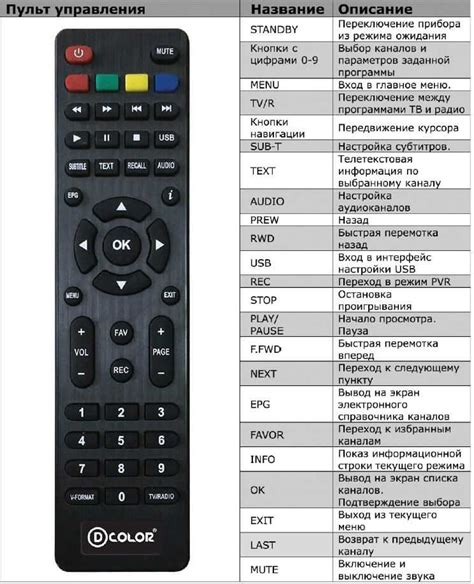
После подключения ЖК-телевизора к домашней системе, необходимо выполнить несколько простых настроек, чтобы полностью насладиться всеми возможностями вашего нового устройства.
1. Подключите ЖК-телевизор к электрической сети и включите его. Подождите, пока устройство полностью запустится.
2. Найдите на пульте дистанционного управления кнопку "Меню" и нажмите ее. Это откроет основное меню на экране.
3. Перейдите в раздел настроек. Обычно он называется "Настройки", "Настройки системы" или "Настройки телевизора". Найдите иконку с соответствующим названием на главной странице меню и нажмите на нее.
4. В разделе настроек выберите пункт "Сеть" или "Подключение к сети". Определение и название этого пункта может немного отличаться в зависимости от модели вашего ЖК-телевизора.
5. В меню подключения к сети выберите тип подключения. Обычно доступны два варианта: проводное и беспроводное подключение. Если у вас есть возможность подключить телевизор к роутеру с помощью Ethernet-кабеля, выберите проводное подключение. Если нет, выберите беспроводное подключение и приступите к настройке Wi-Fi.
6. Для проводного подключения вам может понадобиться ввести пароль от Wi-Fi, который может быть указан на задней стороне вашего роутера или на этикетке с информацией о беспроводной сети. Введите пароль с помощью экранной клавиатуры на телевизоре и нажмите "ОК" или "Продолжить".
7. Если вы выбрали беспроводное подключение, ваш ЖК-телевизор автоматически отсканирует доступные Wi-Fi-сети. Выберите свою сеть из списка и введите пароль, если это необходимо. Нажмите "ОК" или "Продолжить".
8. Подождите, пока телевизор подключится к выбранной сети. Длительность этого процесса может варьироваться в зависимости от качества сигнала и других факторов.
9. После успешного подключения к сети вернитесь в основное меню и наслаждайтесь просмотром контента с помощью вашего ЖК-телевизора в полной мере.
Теперь вы можете использовать все возможности вашего ЖК-телевизора в домашней системе. Не забывайте обновлять программное обеспечение вашего телевизора для получения новых функций и улучшений. Приятного просмотра!